エクセル関数で、セルの文字列を結合する方法を紹介しています。エクセルで複数のセルに文字が入力されている時に、この文字を結合して1つの文字列にしたい時があります。このようなとき、CONCATENATE関数で文字列を結合できます。CONCATENATE関数を使うと、複数のセルの文字列を結合させたり、セルにはない、空白スペースや文字も結合することもできます。

目次
CONCATENATE関数
複数の文字列を結合して1つの文字列にします。
CONCATENATE関数の書式と引数
CONCATENATE(文字列1 [文字列2], …)
| 文字列1 | 結合する最初の文字列です。 |
| 文字列2, …. | 結合する他の文字列です。最大255個結合できます。 |
複数セルの文字列を結合
A列に「商品名」B列に商品を仕入れた「個数」が入力されています。
C列に「商品名」と「個数」を結合しましょう。
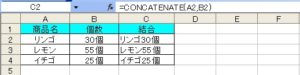
C2に、A2とB2の文字列を結合する式を入力します。
C2 =CONCATENATE(A2,B2)
「リンゴ30個」が返されます。
C2の式をドラッグして、「C3:C4」にコピーします。
「C3:C4」に文字列が結合されました!
こちらの記事もご覧ください。⇒エクセルの関数でセル内の改行を削除する方法
空白を挿入する
セルの文字列と文字列を結合する時に、間にスペースを挿入する方法です。
A列に「姓」B列に「名前」が入力されています。C列に「姓」と「名前」を結合させて、その間にスペースを挿入してみましょう。
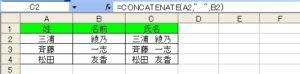
C2に、A2とB2の文字列を結合し、間に空白を入れるする式を入力します。
C2 =CONCATENATE(A2,” ”,B2)
「三浦 綾乃」が返されます。
「半角スペース」を入れたい場合は、次のように入力しましょう。
C2 =CONCATENATE(A2,” “,B2)
この場合「三浦 綾乃」と表示されます。
C2の式をドラッグして、「C3:C4」にコピーします。
スペースが挿入されて、文字列が結合されました!
文字を挿入する
セルの文字列と文字列を結合する時に、文字を挿入したい場合があります。
A列に「科目」B列に「平均点」が入力されています。
C列に「科目」と「平均点」を結合させて、「科目」と「平均点」の間に「”の平均点は”」を、最後に「点です。」の文字を入れてみましょう。
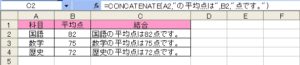
C2に式を入力します。
C2 =CONCATENATE(A2,”の平均点は”,B2,”点です。”)
「国語の平均点は82点です。」が返されます。
文字は「”」(ダブルクォーテーション)で囲みます。
C2の式をドラッグして、「C3:C4」にコピーします。
文字が挿入されて、文字列が結合されました!
記号を挿入
A列に「携帯番号1」B列に「携帯番号2」C列に「携帯番号3」が入力されています。
D列に「携帯番号1」と「携帯番号2」と「携帯番号3」を結合させて、「携帯番号」と「携帯番号」の間に記号「-」を入れてみましょう。
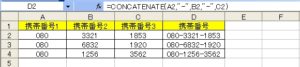
D2に式を入力します。
D2 =CONCATENATE(A2,”-“,B2,”-“,C2)
「080-3321-1853」が返されます。
記号は「”」(ダブルクォーテーション)で囲みます。
C2の式をドラッグして、「C3:C4」にコピーします。
記号が挿入されて、文字列が結合されました!
数値を挿入
A2に「店舗」B2に「商品名:マウス」が入力されています。
C2に「店舗」と「商品名」を結合させて、最後に「商品名:マウス」の1日販売目標「個数」を入れてみましょう。
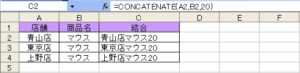
C2に式を入力します。
C2 =CONCATENATE(A2,B2,20)
「青山店マウス20」が返されます。
C2の式をドラッグして、「C3:C4」にコピーします。
記号が挿入されて、文字列が結合されました!

文字列を結合する他の関数
エクセルCONCATENATE関数で、セルの文字列を結合したり、結合の時、スペースや文字を挿入することもできますが、エクセル2016から新しく導入された、文字列を結合させるCONCAT関数があります。CONCAT関数は、CONCATENATEとほぼ同等の機能を持っています。ただ、CONCATENATE関数では引数に指定できるのは「文字列」ですが、CONCAT関数では「セル範囲」を指定できます。
こちらの記事もご覧ください。⇒エクセルCLEAN関数でセル内の改行を削除!























